Premiere è piuttosto bravo a lavorare con il suono ma a volte è necessario modificare in dettaglio un po 'di più e con un po' più finezza che il pacchetto di video offre. Per fortuna, grazie all'approccio integrato Adobes, è facile sparare verso Audition e senza soluzione di continuità nel vostro progetto Premiere. Diamo un'occhiata a come funziona.
Passo 1
Con il vostro audio nella timeline o anche dal raccoglitore progetto, fare clic destro sulla clip e scegliere Modifica clip in Adobe Audition. Questo lancerà Audition ma tenere aperta Premiere pure.
Passo 2
Il clip si apre in Audition e youll vedere si dispone di strumenti molto più dettagliate per lavorare con il suono. Qui, per esempio, abbiamo una visione spettrografica che ci permette di definire le aree del suono per guarire auto. Questo può essere grande per sbarazzarsi di pop o fa clic, senza dover ingrandire destra e partecipare con il tentativo di individuare le cose a livello campione.
Fase 3
Dal menu View è possibile scegliere di nascondere la visualizzazione spettrale e solo visualizzare la forma d'onda. A sinistra, selezionare la scheda Diagnostica e quindi selezionare un'area della forma d'onda da analizzare. Selezionare dal DeClicker o gli strumenti Declipper e utilizzare la soglia e altre impostazioni di cursori per controllare come la riparazione audio verrà eseguita.
Passo 4
Con una superficie di forma d'onda audio selezionato è possibile fare clic destro e scegliere Noise Print Capture. Ciò è particolarmente intelligente in quanto può essere utilizzato per ridurre il rumore in altri settori.
Immaginate di avere un certo rumore o fruscii in una sezione di audio, ma nessun altro suono. Poi c'è il dialogo, ma il rombo o fruscii è ancora lì. Catturando il profilo del rumore dalla sezione con un solo rumore o fruscii e poi applicare la riduzione del rumore sulla base di tale stampa per le altre aree del clip audio, si potrebbe fare un buon lavoro di rimozione dalla clip senza rischiare di influenzare gli altri suoni , come potrebbe accadere se si utilizza filtri o EQ.
Fase 5
Ripercorrere sul lato sinistro si vedrà un rack di effetti tab. Fare clic su questo e si può applicare un certo numero di effetti di riverbero attraverso la riduzione del rumore, amplificazione dell'effetto stereo e persino effetti per chitarra.
Step 6
Selezionare un effetto e la sua finestra delle impostazioni apparirà. Utilizzare il pulsante Applica nella parte inferiore del rack effetti quando sei pronto per incollare o rendere gli effetti verso il basso sul file audio.
Step 7
Salvare il file in Audition e quindi chiudere Audition. Torna a Premiere e si dovrebbe trovare che il file è stato aggiornato automaticamente in Premiere. Vedrete nuovi file audio nel cestino progetto: le nuove versioni sono state create. Si potrebbe desiderare di rinominare i file durante il salvataggio da Audition o al ritorno a bin Premieres in modo da poter tenere traccia di quali sono le tracce audio originali e quali sono quelli modificati.


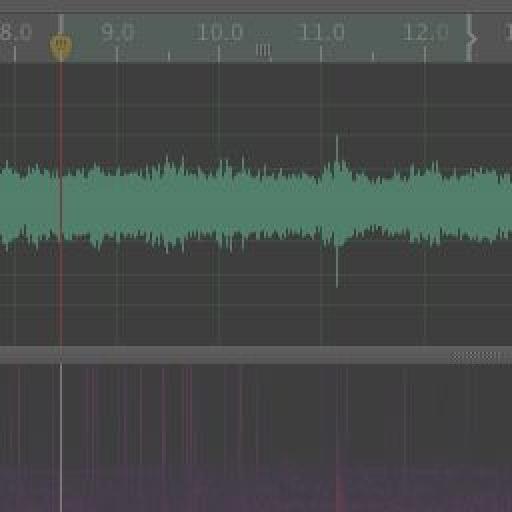
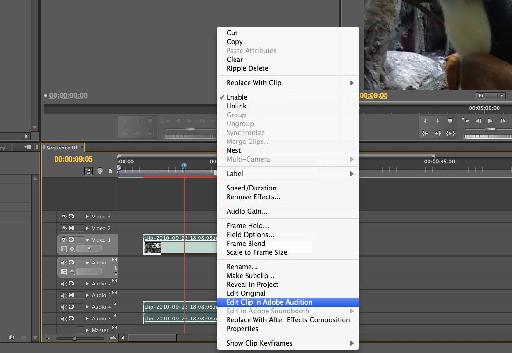
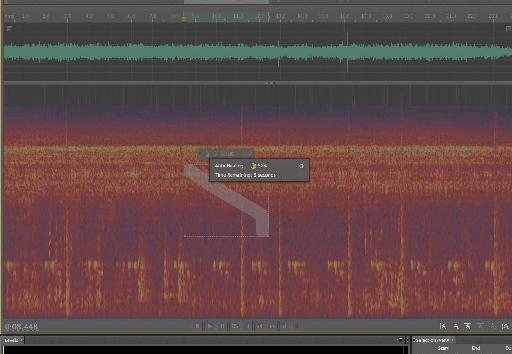
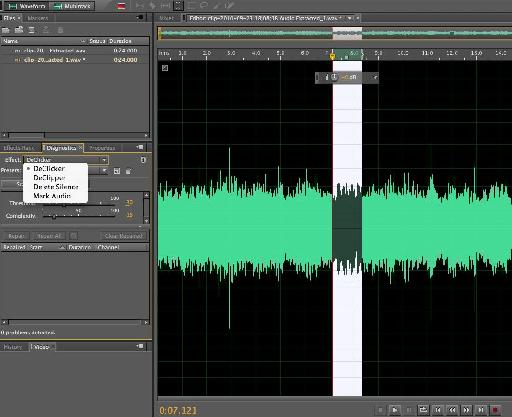
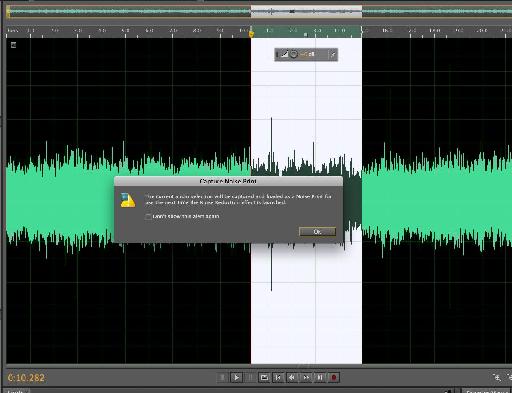
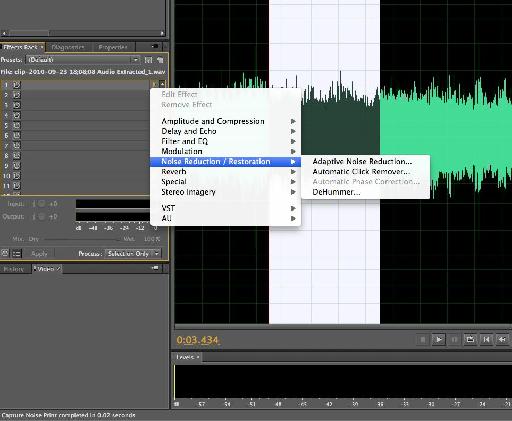
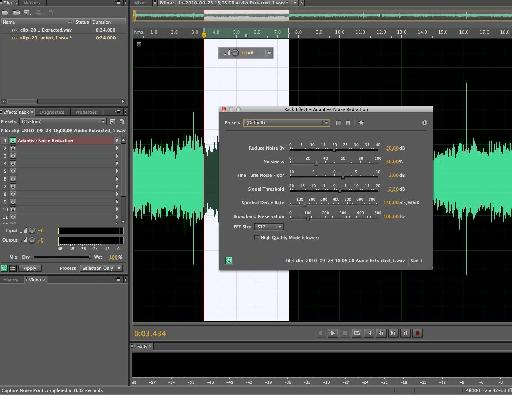
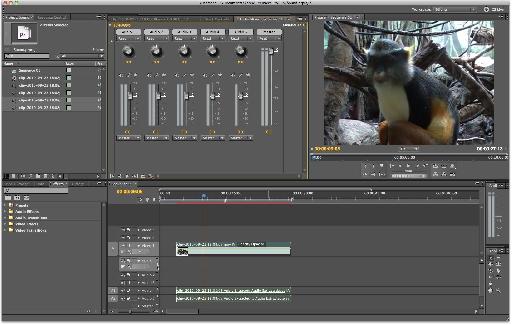
 © 2024 Ask.Audio
A NonLinear Educating Company
© 2024 Ask.Audio
A NonLinear Educating Company
Discussion
Want to join the discussion?
Create an account or login to get started!